Tabla de Contenido
![]() Sobre el autor
Sobre el autor
![]() Artículos Relacionados
Artículos Relacionados
-
-
-
-
Los mejores programas gratuitos de recuperación de datos pueden ayudarte a recuperar archivos y documentos borrados. Perder datos es algo normal, y todas estas aplicaciones de recuperación de datos pueden serte útiles cuando ocurra.
En 2024, hemos elaborado una lista de los mejores programas gratuitos de recuperación de archivos. Para obtener los mejores resultados de estas herramientas, necesitas comprender la instalación y el funcionamiento del software en un ordenador. Así que, sin más preámbulos, ¡allá vamos!
Los 10 mejores programas gratuitos de recuperación de archivos para Windows
Sin perder tiempo, vayamos directamente al grano. Los siguientes son los mejores programas de recuperación de datos para Windows que no sólo son eficaces, sino que te permiten recuperar rápidamente tus archivos perdidos. Repasémoslos en detalle aquí.
- 1. EaseUS Data Recovery Wizard (Versión gratuita)
- 2. Recuva
- 3. TestDisk
- 4. PhotoRec
- 5. Windows File Recovery
- 6. Stellar Data Recovery Free
- 7. Disk Drill Data Recovery
- 8. Recover My Files
- 9. Data Rescue 6
- 10. Puran Data Recovery
Los factores de analizar los programas gratuitos de recuperación de datos son:
| 🔢 Cantidad de productos | 10 |
| ⏳ Tiempo de duración | 3 semanas |
| 💻 Compatibilidad de OS | Windows, macOS, Linux |
| ❓ Escenarios de pérdida de datos | Borrado accidental, formateo del disco duro, vaciado de la Papelera de Reciclaje, pérdida de particiones, fallo del sistema, ataque de virus |
| 📑 Tipos de archivo | Documentos, fotos, vídeos, archivos de audio, correos electrónicos |
| 💾 Dispositivos de almacenamiento | HDD, SSD, USB, discos duros externos, tarjetas de memoria |
| 👉 Límites gratis | Gratis sin límite, datos limitados que se pueden recuperar |
1. EaseUS Data Recovery Wizard Free (Descarga gratuita, soporta español)
EaseUS Data Recovery Wizard Free, uno de los mejores programas gratuitos de recuperación de datos para recuperar archivos de ordenadores Windows y Mac de forma rápida y completa. Admite más de 100 situaciones reales de pérdida de datos, como borrado, formateo, RAW, etc. También puede restaurar archivos de imagen y vídeo corruptos y recuperar datos borrados del disco duro.
Compatibilidad: Windows, macOS
Límites gratuitos: 2 GB de datos gratuitos
Pros:
- La capacidad de recuperar datos de forma fiable
- Se pueden recuperar todo tipo de formatos de archivo
- Se admiten más de 1.000 tipos de archivos diferentes
Contras:
- También se incluyen los archivos recuperables y no recuperables
- Licencias que deben pagarse para disponer de todas las funciones
Guía de recuperar archivos gratis usando el programa gratuito de recuperación de archivos - EaseUS Data Recovery Wizard Free. Basta con 3 pasos.
Primero usa el botón siguiente para descargar gratis EaseUS Data Recovery Wizard Free.
Paso 1. Seleccionar la ubicación a escanear
Instale y ejecute EaseUS Data Recovery Wizard en su PC. Seleccione la ubicación de almacenamiento (sea un disco local o un dispositivo externo) donde perdió sus archivos y haga clic en el botón "Buscar datos perdidos".

Paso 2. Escanear para buscar archivos perdidos
Primero este software de recuperación de datos va a hacer un escaneo rápido sobre la ubicación seleccionada para buscar los archivos eliminados, una vez finalizado se iniciará otro análisis profundo para encontrar más archivos perdidos que han perdido sus rutas o nombres. El tiempo que tardará depende de la capacidad de almacenamiento. Espere con paciencia hasta que termine.

Paso 3. Previsualizar y recuperar archivos encontrados
Después de terminar todo el proceso del escaneo, puede buscar lo que desee por varias maneras que se detallan en la siguiente captura. Además, permite obtener una vista previa de todos archivos recuperables, luego seleccione aquellos archivos que desea y haga clic en el botón "Recuperar" para recuperarlos de una vez. Aquí debe guardar todos los archivos recuperados en otra ubicación en lugar de la original para evitar la sobreescritura de datos.

- Nota:
- Filtro: una forma rápida para buscar archivos deseados por diferentes tipos.
- Búsqueda personalizada: buscar directamente el nombre o el tipo del archivo.
- Archivos RAW: donde están los archivos que pierden nombres o rutas.
- Partición Perdida: buscar archivos formateados.
Opinión de los usuarios:
Es compatible con una amplia gama de dispositivos de almacenamiento externo y simplemente puede recuperar archivos de una Papelera de Reciclaje de Windows que se haya vaciado. Con este software de recuperación de datos, puedes recuperar documentos, fotografías y vídeos borrados en varios formatos.
Es posible que puedas recuperar esos archivos. Echa un vistazo al software EaseUs Data Recovery. Lo he usado antes y prácticamente puede recuperar cualquier cosa.
- Jeremiah F. Stephens (@JeremySteph) 15 de octubre de 2021
¡Participa en el post! Comparte este artículo en tus redes sociales y haz que otros conozcan esta valiosa información.
2. Recuva
El programa de recuperación de datos conocido como Recuva es fácil de usar y puede encargarse de tareas más básicas de recuperación de datos, como restaurar archivos eliminados recientemente. La capacidad de restaurar una cantidad ilimitada de datos sin coste alguno es, con diferencia, la ventaja más significativa.
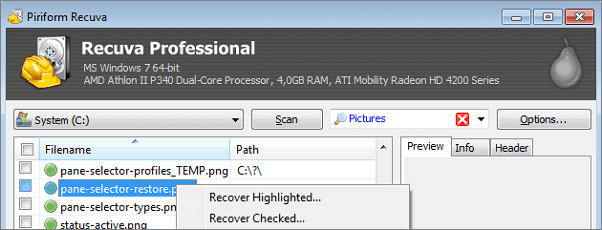
Compatibilidad: Windows
Límites gratuitos: Recuperar archivos borrados gratis sin límite
Pros:
- Elimina los datos importantes de forma segura
- La posibilidad de previsualizar los archivos antes de recuperar el acceso a ellos
- Gratis, puedes recuperar todos los datos que quieras
Contras:
- Sus creadores lo han abandonado
- La recuperación de nuevas imágenes es limitada
Opinión de los usuarios:
Cuando probamos este programa, vimos que se podía recuperar música, fotografías, documentos y correos electrónicos. Además, el programa cuenta con una herramienta para borrar tus datos de forma segura mediante procedimientos de borrado de nivel militar.
¿Has probado Recuva? A mí me ha funcionado antes
- Pua'n (@peanutsnake) 9 de marzo de 2023
3. TestDisk
Se puede utilizar el programa de recuperación de datos complementario de PhotoRec, TestDisk. Una partición perdida o borrada puede recuperarse con este software. Los borrados involuntarios y los ataques virales están cubiertos por este programa gratuito. Además de la recuperación de datos, el programa actualiza la tabla de particiones, la MFT (Transferencia Gestionada de Archivos), las tablas FAT y el sector de arranque NTFS.
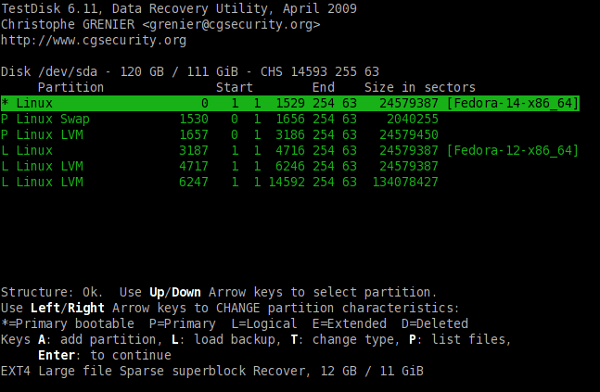
Compatibilidad: Windows, macOS
Límites libres: Gratis
Pros:
- Se proporciona soporte para tablas de particiones
- Recuperar datos de archivos corruptos o borrados
- Recuperación de una copia de seguridad de un sector de arranque FAT32
Contras:
- Reparar archivos no es una opción
- Simplemente existe una interfaz de línea de comandos
Opinión de los usuarios:
Los usuarios se quejaron de este software porque el programa de línea de comandos, TestDisk, es inaccesible para cualquier persona sin conocimientos técnicos previos.
Testdisk, que forma parte de la imagen de arranque de gparted, es un software muy bueno.
- Danny (@Danny__D) 14 de marzo de 2023
Se ejecuta en el terminal. Guau
4. PhotoRec
PhotoRec es un programa de recuperación de datos gratuito y de código abierto que puede utilizarse en casi cualquier ordenador con cualquier sistema operativo. Por su nombre, es una alternativa excelente para las personas que quieren recuperar datos borrados sin pagar una cuota.
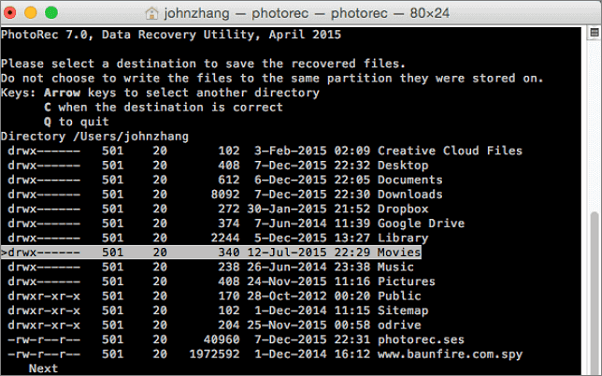
Compatibilidad: Windows, macOS, Linux
Límites gratuitos: recuperación de datos ilimitada
Pros:
- Software que funciona en varios sistemas operativos a la vez
- Se admiten más de 300 familias de formatos de archivo
- Libre y de código abierto
Contras:
- Restaura automáticamente todos los archivos sin el permiso del usuario
- No profesional en ningún sentido
Opinión de los usuarios:
Con PhotoRec, continuamos nuestro examen del software de recuperación gratuito. Puedes utilizarlo para recuperar archivos en cualquier sistema de archivos, recuperando los datos almacenados. Para proteger tus datos, realiza la recuperación en modo de sólo lectura.
Photorec es increíble si eres feliz usando una línea de comandos
- Scott Dutton (@exusssum) 15 de junio de 2021
5. Windows File Recovery
Aunque Microsoft proporciona una herramienta para la recuperación de datos, está lejos de ser fácil de usar. Todo lo que quieras hacer tienes que escribirlo, ya que es un programa de línea de comandos. A pesar de ello, es muy fácil trabajar con él.
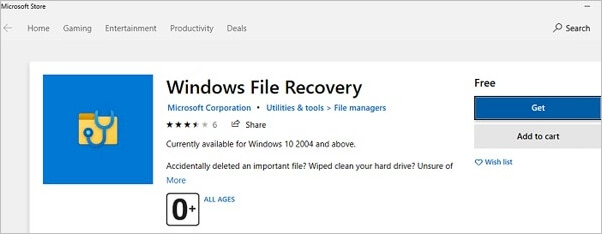
Compatibilidad: Windows
Límites gratuitos: recuperación de datos ilimitada
Pros:
- A continuación se enumeran los métodos certificados por Microsoft
- Los soportes de almacenamiento internos y externos, incluidas las tarjetas SD, son compatibles con este programa
- Hay muchas alternativas para elegir
Contras:
- Requiere Windows 10 u 11 para funcionar
- Utiliza la línea de comandos para realizar la tarea
Opinión de los usuarios:
Una herramienta de línea de comandos que te permite recuperar datos perdidos de tarjetas SD, pen drives y discos duros locales. Puedes buscar rápidamente determinadas frases en nombres de archivos, extensiones o incluso rutas de archivos para recuperar tus datos utilizando esta herramienta.
#Tech101
- AceOluwapelumi.ts ✨ (@theangelofpc) 30 de junio de 2020
Actualización: Microsoft lanza la aplicación de recuperación de archivos de Windows
La aplicación recién lanzada puede recuperar todos los archivos con extensiones populares: JPEG PDF PNG MPEG Archivos de Office MP3 MP4 y ZIP
Funcionará con HDD, SSD, unidades flash y tarjetas de memoria
❌ No es para principiantes
✅ Sígueme para saber cómo pic.twitter.com/oNmeXmQZ7p
6. Stellar Recuperación de Datos
Tanto para particulares como para organizaciones, Stellar Recuperación de Datos es la mejor opción. Es compatible con muchos dispositivos, como portátiles, ordenadores de sobremesa, servidores, unidades flash y tarjetas de memoria. Ofrece servicio de atención al cliente las 24 horas del día. El software de recuperación de datos, el software de recuperación de fotos, el software de recuperación de iPhone y el software de reparación de vídeo están incluidos en un solo producto.

Compatibilidad: Windows, macOS
Límites gratuitos: 1 GB de datos gratuitos
Pros:
- Puede utilizarse para fijar vídeo de una DSLR o de cualquier otro teléfono móvil
- Es posible recuperar imágenes, vídeos y material musical de dispositivos de almacenamiento SD, CF y USB
- Se puede utilizar para recuperar datos perdidos de tu iPhone y iPad
Contras:
- No disponible para smartphone
- Debes restaurar los archivos en otro disco duro
Opinión de los usuarios:
¡Tus datos pueden recuperarse en sólo tres sencillos pasos! Si buscas un método sencillo para recuperar tus datos, lo mejor que puedes hacer es utilizar el software gratuito de recuperación de datos de Stellar.
Utilizarlo es una opción sencilla y preparada para el futuro. También puedes utilizarlo para construir software de reparación de correo electrónico, recuperación de datos, reparación de bases de datos y reparación de archivos.
7. Disk Drill Recuperación de datos
Con Disk Drill, puedes recuperar fácilmente datos perdidos o eliminados de cualquier dispositivo de almacenamiento interno o externo, independientemente del sistema de archivos, en ordenadores Windows y Mac.
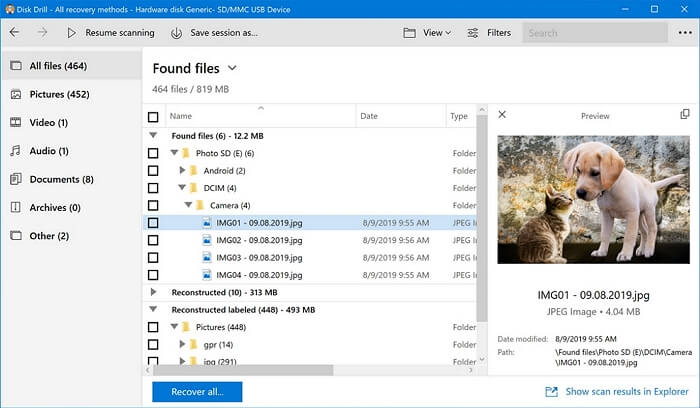
Compatibilidad: Windows, macOS,
Límites gratuitos: 500 MB de recuperación gratuita
Pros:
- Se admiten cientos de formatos
- Resiliente ante los contratiempos
- Recuperación gratuita de hasta 500 MB de datos perdidos o borrados (Windows)
Contras:
- No hay asistencia telefónica
- La velocidad media de una exploración
Opinión de los usuarios:
Utilizar, descargar e instalar Disk Drill por primera vez es pan comido. Los probadores y los usuarios no técnicos coinciden en que Disk Drill es un programa fácil de instalar, fácil de usar e intuitivo, que incluye asistentes y funciones de interfaz gráfica de usuario para facilitar una recuperación satisfactoria.
8. Recover My Files
Puedes obtener una vista previa de los documentos e imágenes que Recover My Files encuentre en tu ordenador utilizando esta herramienta. Antes de guardar los archivos, debes obtener una clave de activación. Debes hacer una copia de seguridad de tu información en dispositivos de almacenamiento externos (por ejemplo, otro disco duro, una unidad USB externa o una unidad de red).
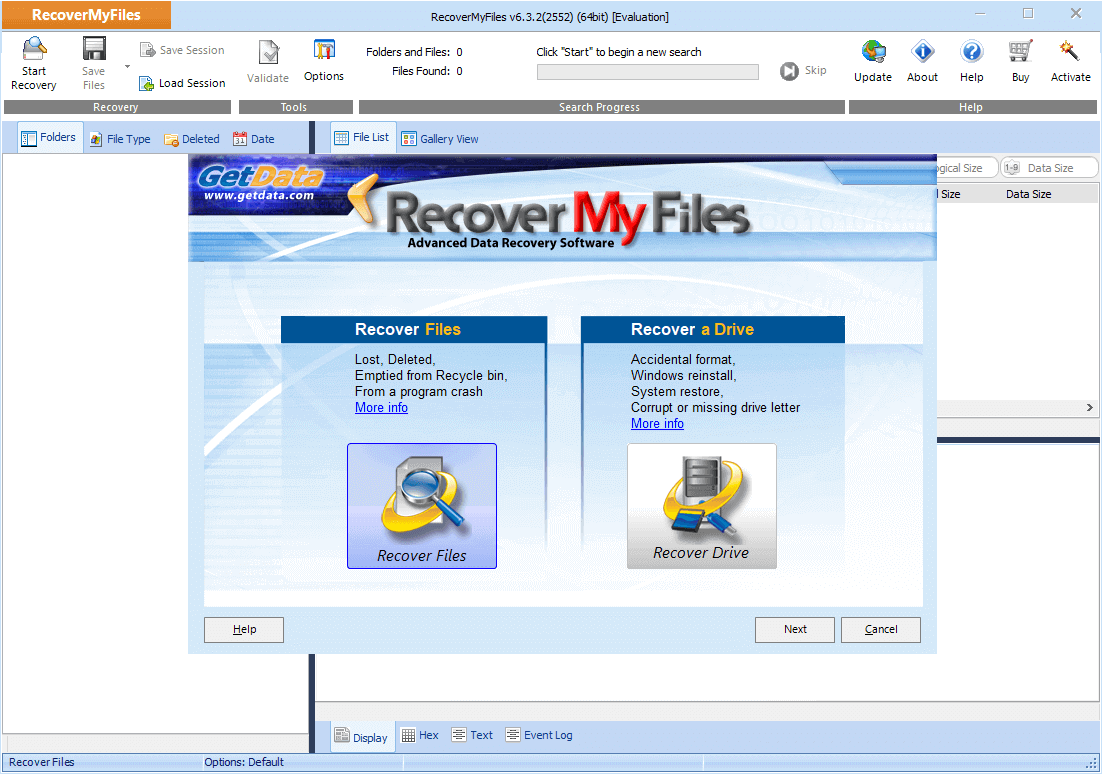
Compatibilidad: Windows
Límites gratuitos: Recuperación de datos ilimitada
Pros:
- Dicho de otro modo, el proceso de reinstalar o restaurar Windows
- No va a cambiar nada en la carretera
- Se pueden recuperar los sistemas de archivos NTFS, HFS, FAT y FAT32
Contras:
- Para garantizar la seguridad de tus datos, adquiere una clave de licencia
- Recuperar los datos lleva demasiado tiempo
Opinión de los usuarios:
Mientras Recover My Files admita el formato que deseas recuperar, la ausencia de compatibilidad con el formato de archivo puede no importarte. La facilidad de uso de la herramienta, que es excelente gracias a su sencillo diseño de interfaz, será importante para ti en cualquier escenario.
9. Data Rescue 6
Sin embargo, aunque Data Rescue 6 se esfuerza por ser sencillo, su elevado precio lo pone fuera del alcance de la mayoría de los usuarios domésticos, precisamente las personas que más podrían beneficiarse de su interfaz de usuario clara y despejada.
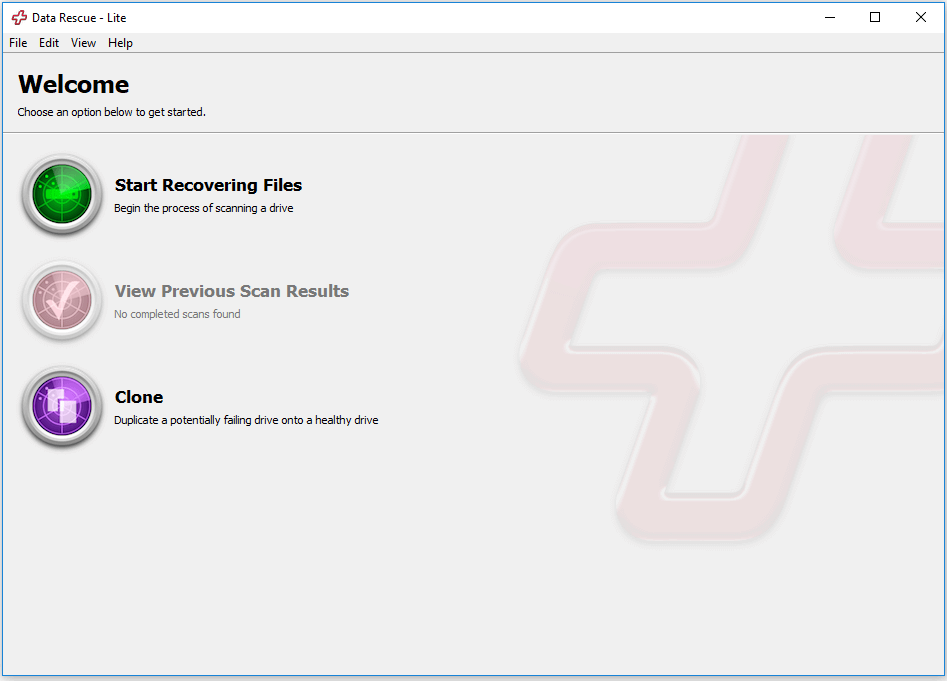
Compatibilidad: Windows, macOS
Límites gratuitos: recuperación ilimitada de unidades
Pros:
- Se proporciona una interfaz de usuario fácil de navegar
- Se puede utilizar una unidad sana para replicar una unidad que puede estar a punto de fallar
- Las configuraciones RAID se determinan automáticamente
Contras:
- Método de rehabilitación de varios pasos que es demasiado difícil de llevar a cabo
- En comparación con otras opciones, ésta es demasiado cara para los principiantes
Opinión de los usuarios:
Con Data Rescue 6, puedes esperar velocidades de escaneado y recuperación rápidas, mejor recuperación RAID y más utilidades de disco para copias de disco byte a byte y eliminación segura de archivos.
10. Recuperación de datos Puran
La recuperación de archivos de Puran tiene tres técnicas principales de funcionamiento. La función "Encontrar archivos perdidos" de Puran File Recovery permite recuperar todos los datos de una unidad dañada o eliminada. La lista de escaneo personalizada, que mantiene las firmas de los archivos, también puede editarse para mejorar la precisión de la recuperación de datos gravemente dañados.
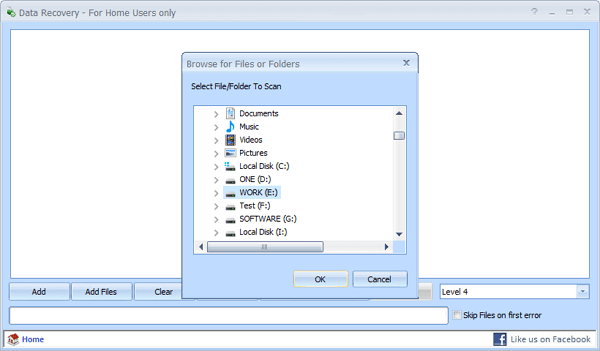
Compatibilidad: Windows
Límites gratuitos: recuperación de datos de 1 GB
Pros:
- Exploración por defecto sin causar retrasos
- Realiza un escaneo completo del disco duro
- Comprueba que el dispositivo no tiene espacio libre
Contras:
- No tiene versión para macOS
- A veces se retrasa al procesar
Opinión de los usuarios:
Esta es una de las mejores soluciones que hemos encontrado. Utilizarla es pan comido, y escaneará cualquier disco que vea Windows y recuperará tus datos gratuitamente.
¿Cuál es el mejor recuperador gratuito de archivos para mí?
Aquí te presentamos una tabla comparativa de las cinco mejores herramientas para la recuperación de datos que puede darte una mejor visión de lo que realmente es este software.
| Programas | Facilidad de uso | Sistemas soportados | Límites de versión gratuita | Características principales |
| Recuva | Sí | Windows | Recuperación ilimitada de datos | Previsualiza los archivos antes de recuperarlos |
| TestDisk | Sí | Windows, macOS | Recuperación ilimitada de datos | Repara las particiones de las unidades |
| PhotoRec | No | Windows, macOS, Linux | Recuperación ilimitada de datos | Admite más de 300 formatos |
| EaseUS Data Recovery Wizard | Sí | Windows, macOS | Recuperación de datos de 2 GB | Algoritmo de exploración profunda rápida |
| Windows File Systems | Sí | Windows | Recuperación de datos de 1 GB | Ayuda a recuperar archivos utilizando palabras clave, nombres de archivo y extensiones |
Comparte este artículo con tu red y ayúdanos a difundir la importancia de la recuperación de datos.
Pérdida de archivos en Windows, ¿por qué?
Podemos perder datos por muchas razones en Windows 10 o Windows 11. Estas son algunas de las razones más comunes:
- Por descuido - un error humano
- Puedes borrar accidentalmente algunos archivos
- Una actualización que contiene un error
- Algo que descargaste de Internet y que contenía el virus
- Podría ser un ataque de malware a tu ordenador
Conclusión
En este post hemos evaluado y comparado las mejores opciones para recuperar archivos perdidos o borrados. Disk Drill, R-Studio, Recuva, EaseUS y Windows File Recovery ofrecen una versión gratuita del software. PhotoRec y TestDisk son dos aplicaciones que funcionan juntas. Son programas de recuperación de datos gratuitos y de código abierto. Con PhotoRec se pueden recuperar todo tipo de archivos.
Sobre el autor
Pedro es un editor experimentado de EaseUS centrado en la redacción de temas sobre tecnología. Familiarizado con todo tipo de software de recuperación de datos, copia de seguridad y restauración, software de edición de vídeo y grabación de pantalla, etc. Todos los temas que elige están orientados a proporcionar información más instructiva a los usuarios.
Artículos Relacionados
-
Cómo Recuperar una Hoja Eliminada de Excel
![Luna]() Luna
2025/09/23
Luna
2025/09/23 -
Recuperar fotos de CR2: Recuperar fotos borradas de CR2
![Luis]() Luis
2025/09/23
Luis
2025/09/23
-
Cómo recuperar archivos eliminados permanentemente en Linux Redhat/Ubuntu/Mint
![Luis]() Luis
2025/09/23
Luis
2025/09/23 -
Cómo recuperar archivos de USB/tarjeta SD/disco con CMD
![Pedro]() Pedro
2025/09/23
Pedro
2025/09/23
